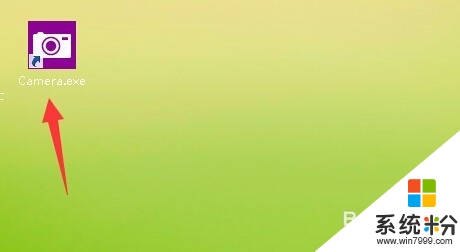時間:2016-03-23 來源:互聯網 瀏覽量:
win8 32位係統下載後,用戶準備視頻聊天的時候發現無法打開攝像頭,那麼win8 32位係統怎麼打開攝像頭?不知道具體該怎麼操作的用戶可以參考以下教程。
win8打開攝像頭的方法:
1、首先打開電腦,看看有沒有攝像頭的標誌,xp係統是有的。可以在圖中看出,沒有攝像頭的標誌。
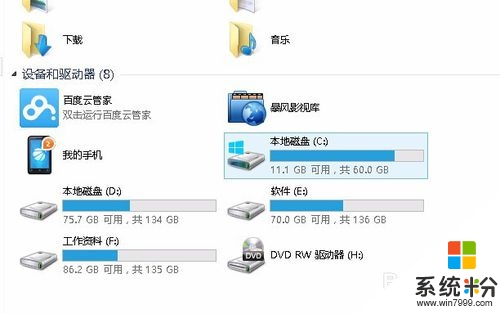
2、那就需要我們找到相機這個程序,點擊屏幕左下角的window按鈕。
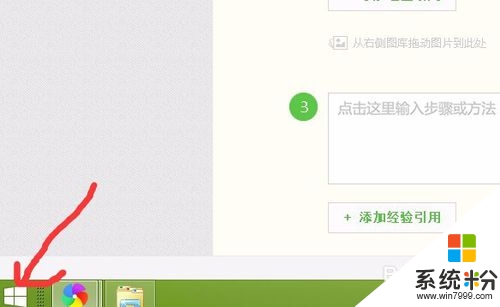
3、進入界麵之後,點擊向下箭頭那個按鈕。
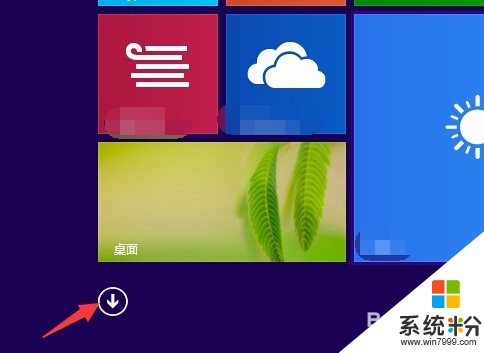
4、找到“相機”,單擊打開相機。
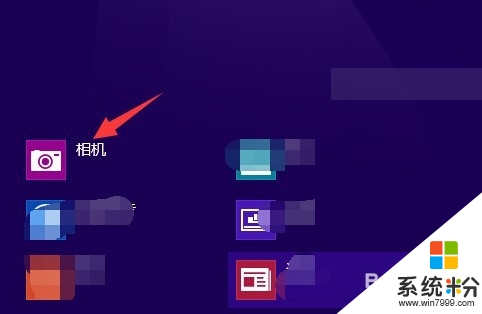
5、打開相機之後,按“ctrl+alt+delete”組合鍵,進行資源管理器。找到
camera這個程序。
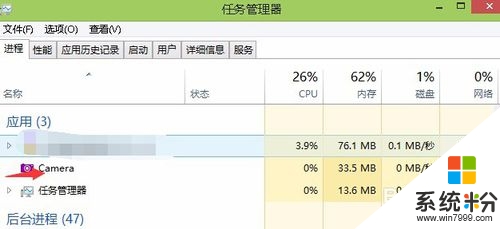
6、鼠標放在camera處,右擊屬性。找到camera存放的位置,可以看出在C:\Windows\Camera目錄下。
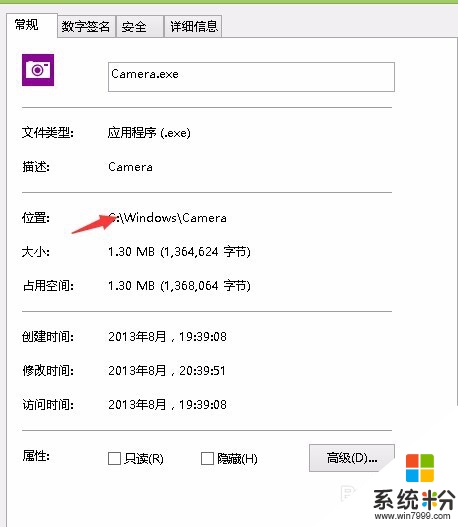
7、到c盤那個目錄下,找到camera文件夾。
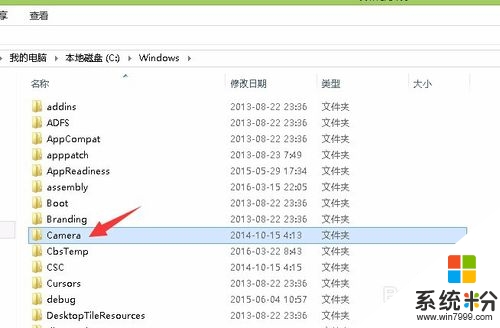
8、在camera文件夾中,找到camera.exe這個文件。
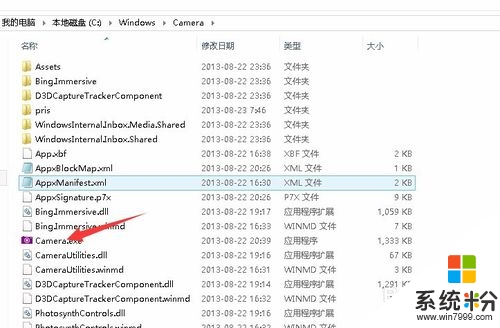
9、在camera.exe處,右擊,選擇發送到桌麵快捷方式就可以啦。
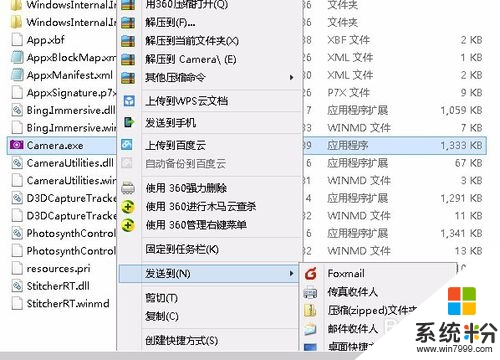
10、在桌麵上就可以找到攝像頭程序啦